时间:2022-08-05 09:27:37 作者:辰奕 来源:系统之家 1. 扫描二维码随时看资讯 2. 请使用手机浏览器访问: https://m.xitongzhijia.net/xtjc/20220805/247740.html 手机查看 评论 反馈
许多用户在使用Word排版文字的时候经常会用到分栏功能,那么在Word文档中的同一页上面不分栏正常显示,下面的内容分成两栏呢?其实我们可以通过选中文字进行具体的操作,下面小编就带着大家一起具体来看看吧!
方法
首先打开一个需要进行修改的word文档,然后点击上方菜单栏的“页面布局”。
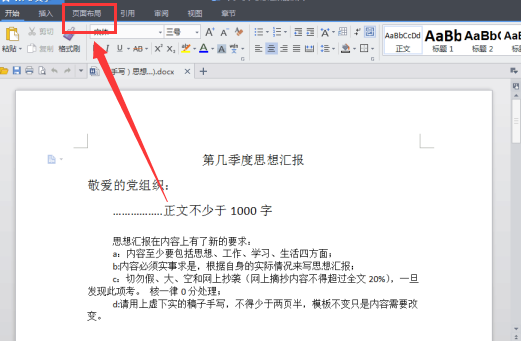
然后将鼠标放到要上下分栏的地方,然后点击菜单栏上页面布局中的点击“分隔符”。
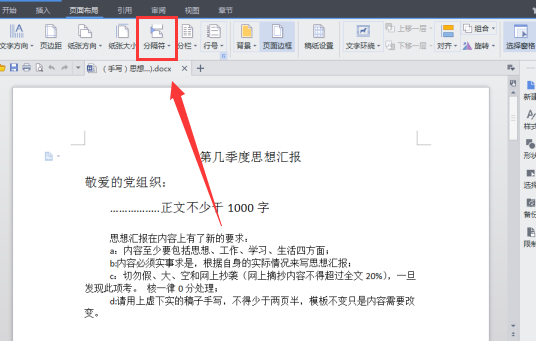
在弹出的菜单中,选择“连续分节符”。

选中文字,在分栏菜单下拉框里,选择两个竖栏。
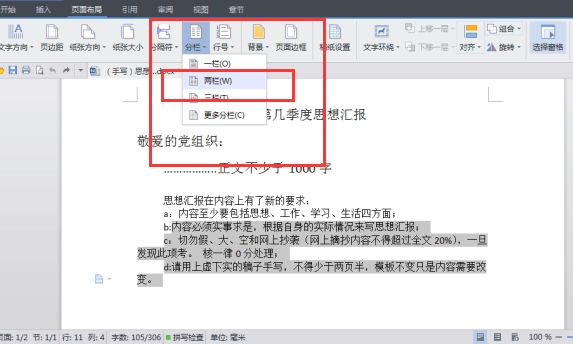
点击,然后就可以看到被选中的下半部分变成2栏了。
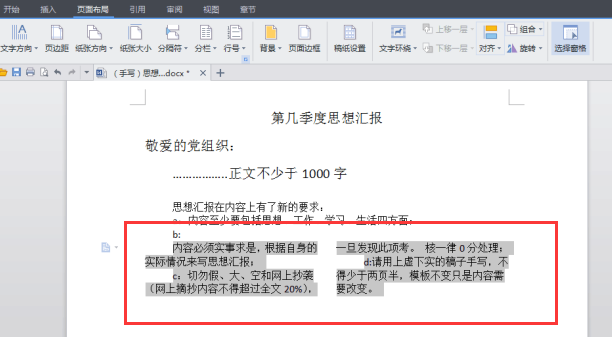
发表评论
共0条
评论就这些咯,让大家也知道你的独特见解
立即评论以上留言仅代表用户个人观点,不代表系统之家立场